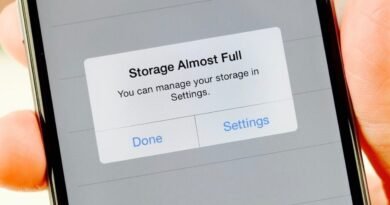Windows 11’de Yapışkan Tuşlar Nasıl Kapatılır?
Windows 11’de yapışkan tuşlar, birden fazla tuşa basmayı gerektiren kısayolları kolayca etkinleştiren bir erişilebilirlik özelliği sunmaktadır. Çoğu durumda faydalı olması amaçlanmıştır. Ancak Shift tuşuna oyunlarda ardışık basıldığında sinir bozucu sorunlar yaratabiliyor. Peki, Windows 11’de yapışkan tuşlar nasıl kapatılır?
Windows 11 Yapışkan Tuşlar’ı kapatma yöntemi: İşte detaylı rehber!
Windows 11’de yapışkan tuşları kapatmak istiyorsanız, bilmeniz gereken her şeyi adım adım aşağıda anlattık. Acemi bir kullanıcı olsanız bile, birkaç dakika içinde verilen adımları takip ederek Windows 11 Yapışkan Tuşlar’ı nasıl kapatacağınızı öğrenebilirsiniz. İşte adımlar:
- Adım 1: Windows Başlat menüsünü açın, “Ayarlar” kelimesini yazın ve Enter tuşuna basın.
- Adım 2: Sol taraftaki ayarlar listesinden Erişilebilirlik’i seçin, aşağı kaydırın ve Klavye’ye tıklayın.
- Adım 3: Yapışkan Tuşları, doğrudan en üstte bulacaksınız. Özelliği devre dışı bırakmak için Anahtarı kapatın.
- Adım 4: Anahtarı kapattıktan sonra, seçeneğin üstüne tıklayın ve ‘Yapışkan tuşlar için klavye kısayolu’ seçeneğinin de anahtarını kapatın.
- Adım 5: Artık Yapışkan Tuşlar, Windows 11 cihazınızda devre dışı bırakıldı ve rahatça oyun oynayabilirsiniz.
Yukarıdaki yöntem işe yarıyorsa da, sadece yaklaşık 30 saniye alacak başka bir yol daha mevcut. Arama çubuğuna “Yapışkan Tuşlar” yazın ve açılan listeden Yapışkan Tuşları Sistem Ayarları’nı tıklayın. Bu, üstteki Yapışkan Tuşları menüsünü hızlıca açarak tüm ayarları hızlıca değiştirmenize olanak tanır.
Siz bu konuda ne düşünüyorsunuz? Düşüncelerinizi yorumlar kısmında bizimle paylaşmayı unutmayın.